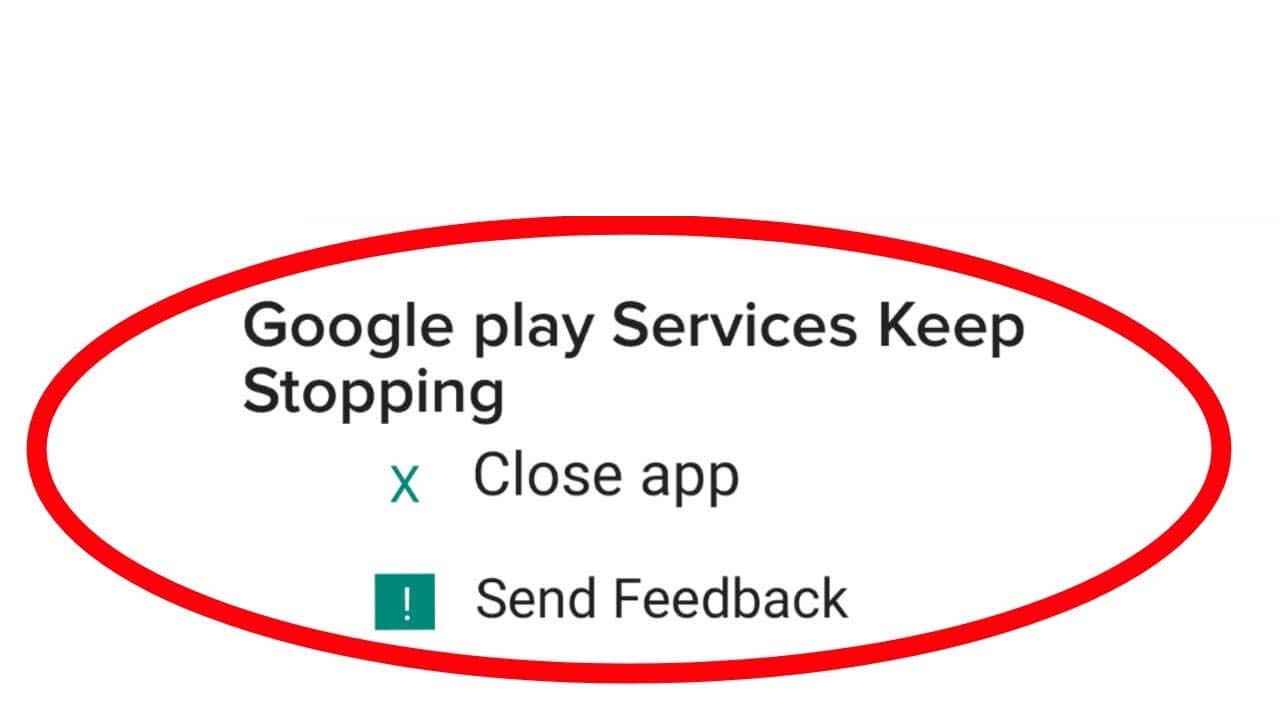Sind Sie auf Google Play Services gestoßen, die Fehler auf Android stoppen ? Sind Sie besorgt darüber, was dazu führt, dass Google Play-Services immer wieder angehalten werden ? Wenn Sie die Antwort auf alle oben genannten Fragen wissen möchten, dann ist dieser Blog definitiv für Sie.
Es ist bekannt , dass Google Play Services ein fester Bestandteil des Android-Systems ist, das andere Google-Plattformen wie Google Maps mit den Apps verknüpft. Alle von ihnen unterscheiden sich vom Google Play Store, sind aber im Android-Betriebssystem enthalten.
Aber wenn es anfängt, Fehler anzuzeigen, sind die Benutzer frustriert darüber, was zu tun ist. Deshalb habe ich dieses Tutorial entwickelt, das Sie durch verschiedene Methoden zur Behebung von Fehlern führt, die Google Play-Services auf Android-/Samsung- Telefonen immer wieder stoppen.
Wie behebt man, dass Google Play-Services auf Android immer wieder angehalten werden?
Egal, ob Gründe zu solchen Fehlern führen können, es gibt Möglichkeiten, sie zu beheben. Lesen wir also weiter und finden Sie die besten Fixes für Google Play Services heraus, die auf Samsung-/Android- Geräten immer wieder abstürzen.
Methode 1: Starten Sie Ihr Telefon neu
Dieser Schritt mag offensichtlich klingen, wird aber von Experten empfohlen. Durch das Aus- und Wiedereinschalten Ihres Geräts können die meisten Probleme im Google Play Store auf Android behoben werden. Dies ist eine einfache und effektive Methode, um mit jeder Art von Android-Problem umzugehen.
So starten Sie Ihr Android-Gerät neu:
- Halten Sie die Einschalttaste gedrückt, bis das Menü zum Herunterfahren angezeigt wird.
- Wählen Sie das Ausschalten- Symbol
- Sobald das Gerät vollständig ausgeschaltet ist, starten Sie es wieder, indem Sie die Ein- / Aus- Taste gedrückt halten.
- Öffnen Sie zuletzt den Play Store und prüfen Sie, ob Ihr Problem behoben ist.

Wenn ein Neustart den Fehler nicht behebt, fahren Sie mit der nächsten Lösung fort.
Methode 2: Cache/Daten der Google Play-Services löschen
Wenn dieses Problem zum ersten Mal auftritt, sollten Sie schnell versuchen, den Cache und die Daten der Google Play-Services zu löschen. Dies ist eine weitere Möglichkeit, um zu beheben, dass Google Play-Services Samsung immer wieder stoppen.
Befolgen Sie die folgenden Schritte:
- Starten Sie die Einstellungen- App.
- Gehen Sie zu Apps-> Apps verwalten .
- Suchen und tippen Sie auf Google Play-Services.
- Tippen Sie hier auf “Cache leeren”
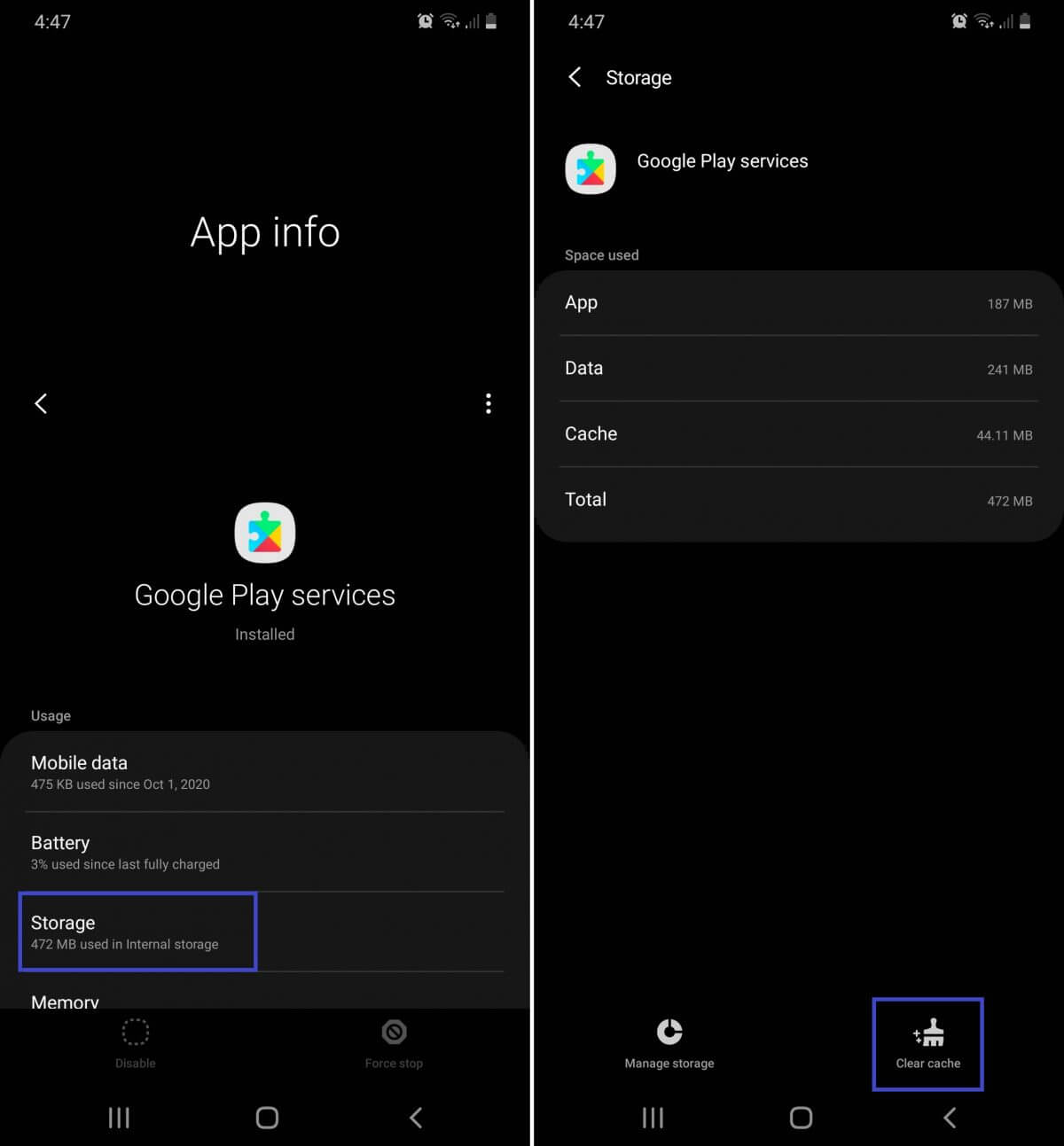
- Tippen Sie danach auf “Speicherplatz verwalten” > dann auf “Alle Daten löschen”.
Das ist es. Denken Sie daran, dass durch das Löschen aller Daten alle Daten aus dem Google Play Store auf Ihrem Gerät entfernt werden. Sie müssen die Einrichtung des Google Play-Kontos erneut durchführen.
Methode 3: Überprüfen Sie die Berechtigungen von Google Play-Servicesn
Um ihre Kernaufgaben zu erfüllen, benötigen Google Play-Services Zugriff auf den Speicher, den Standort, die WLAN-Verbindungen, die Kamera, Mediendateien, Kontakte, SMS und viele andere Komponenten Ihres Geräts. Wenn Sie die Berechtigungsanfragen der Google Play-Services ablehnen, stürzt die App ständig ab.
Überprüfen Sie daher das Einstellungsmenü der App und stellen Sie sicher, dass Sie alle Berechtigungen erteilt haben.
einfach zu Einstellungen > Apps & Benachrichtigungen > App-Info (oder Alle Apps anzeigen ) > Google Play-Services > Berechtigungen und vergewissern Sie sich, dass sich kein Element im Abschnitt ” Verweigert ” befindet. Wenn es eine verweigerte Berechtigung gibt, tippen Sie darauf und wählen Sie Erlauben aus.
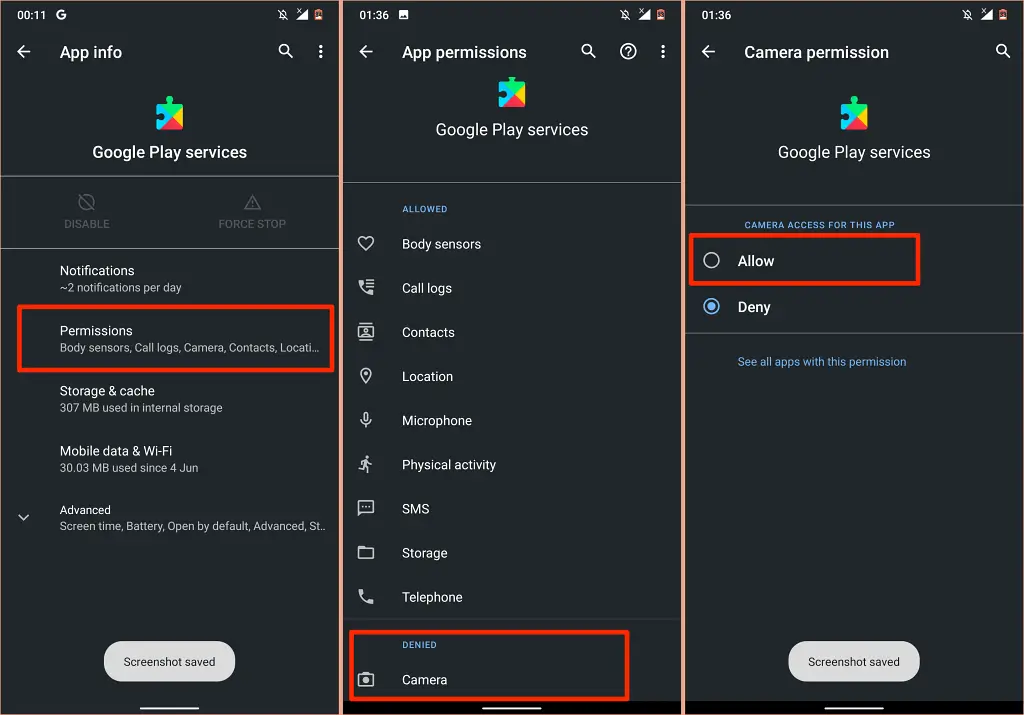
Methode 4: Datum und Uhrzeit des Geräts korrigieren
Ein weiterer möglicher Grund, warum die Google Play-Services immer wieder angehalten werden, ist, dass sie nicht mit dem Datum und der Uhrzeit Ihres Geräts synchronisiert werden können. Dieses Problem tritt besonders häufig auf, wenn Sie Datum und Uhrzeit manuell und nicht automatisch einstellen.
Gehen Sie wie folgt vor, um Ihre Datums- und Uhrzeiteinstellungen zu korrigieren:
- Tippen Sie zunächst auf Ihrem Smartphone auf Einstellungen
- Wählen Sie nun, falls verfügbar, Allgemein oder Allgemeine Verwaltung aus
- Wählen Sie anschließend das Datum und die Uhrzeit aus
- Ziehen Sie danach den Schieberegler oder tippen Sie auf das automatische Datum und Option Zeit oder Automatisch einstellen
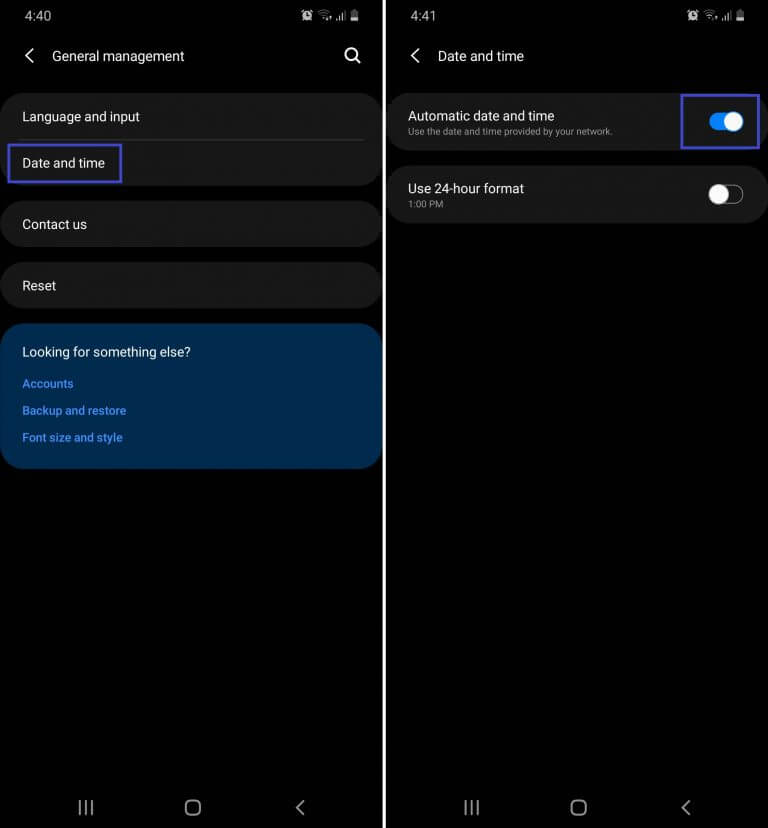
- Ziehen Sie dann den Schieberegler auf das 24-Stunden-Format, um es auszuschalten, falls es eingeschaltet ist.
Das ist es.
Methode 5: Deinstallieren Sie Android System Webview-Updates
Manchmal können Probleme mit der WebView-App des Android-Systems dazu führen, dass die Google Play-Services immer wieder abstürzen. Sie können es einfach lösen, indem Sie die Android System WebView-Updates deinstallieren.
So geht’s:
- Starten Sie die Einstellungen-App auf Ihrem Telefon
- Gehen Sie nun zu Apps -> Verwalten Anwendungen .
- Als nächstes suchen und tippen Sie auf Android System WebView. Wenn Sie es nicht finden können, vergewissern Sie sich, dass Sie System-Apps anzeigen können
- Wenn Sie es gefunden haben, tippen Sie auf die “3-Punkte” in der oberen rechten Ecke
- Tippen Sie zuletzt auf “Updates deinstallieren” und fahren Sie fort
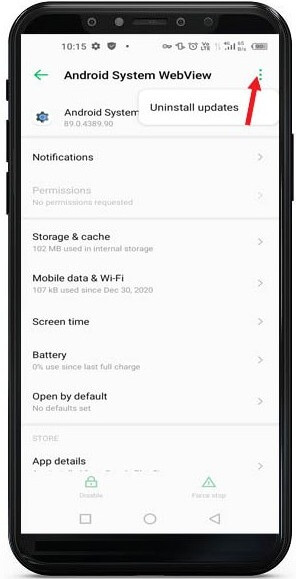
Dies ist eine sehr effektive Lösung für viele Probleme im Zusammenhang mit den Google Play-Servicesn, und ich hoffe, dass der Fehler dadurch behoben wurde.
Methode 6: Aktualisieren Sie die Google Play-Services
Störungen oder Fehler werden in Google Play-Servicesn und anderen Apps angezeigt, wenn sie veraltet sind. Was sollten Sie tun, wenn die Google Play-Services nicht mehr funktionieren und das Problem mit Updates zusammenhängt? Anwendungen auf dem neuesten Stand zu halten, kann dem Wiederherstellungsprozess zugute kommen.
Wenn Sie den Google Play Store auf Ihrem Android-Gerät installiert haben, können Sie das neueste API-Paket und die neuesten Anwendungen aktualisieren.
So aktualisieren Sie die Google Play-Services:
- Gehen Sie zuerst zu Einstellungen > Apps und Benachrichtigungen
- Tippen Sie nun auf Alle Apps anzeigen
- Wählen Sie in der Liste Google Play-Services > App-Details aus
- Tippen Sie dann auf Aktualisieren
- Warten Sie, bis das Android-Gerät das Update abgeschlossen hat
Überprüfen Sie anschließend, ob die Google Play-Services funktionieren oder nicht.
Methode 7: Einstellungen von Google Play-Servicesn zurücksetzen
Das Zurücksetzen der App-Einstellungen ist eine weitere direkte Lösung, wenn die Google Play-Services immer wieder angehalten werden. Durch einen sauberen Reset löschen Sie alle vorhandenen App-Einstellungen – einschließlich derjenigen, die das Problem verursachen könnten. Denken Sie daran, dass das Zurücksetzen für alle Ihre Apps gilt und Sie alle Ihre aktuellen Berechtigungen und Hintergrunddaten verlieren.
Befolgen Sie die Schritte, um die App-Einstellungen auf Ihrem Gerät zurückzusetzen:
- Starten Sie zunächst das Einstellungsmenü von Ihrem Telefon aus
- Tippen Sie nun auf Apps, um auf die Liste der installierten Apps zuzugreifen
- Suchen Sie als Nächstes nach dem Drei-Punkte-Symbol in der oberen rechten Ecke des Bildschirms und wählen Sie es aus
- Tippen Sie hier in den Dropdown-Optionen auf App -Einstellungen zurücksetzen.
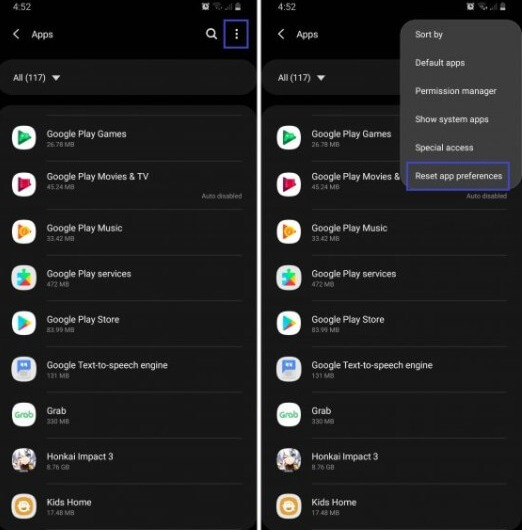
- Bestätigen Sie zuletzt die Aktion aus dem Popup
Das ist es.
Methode 8: Cache des Google Play Store löschen
Das Erhöhen von Cache-Dateien kann oft zu diesem schrecklichen Fehler führen. Manchmal kann der Cache sogar beschädigt werden und die Google Play-Services versagen. Daher kann es hilfreich sein, die Cache-Dateien aus dem Google Play Store zu löschen.
Hier ist, was Sie tun müssen:
- Öffnen Sie zunächst die Einstellungen -App auf Ihrem Gerät
- nun zu Apps-> Apps verwalten
- Suchen und tippen Sie auf die Option Google Play Store
- Tippen Sie zuletzt auf Cache leeren
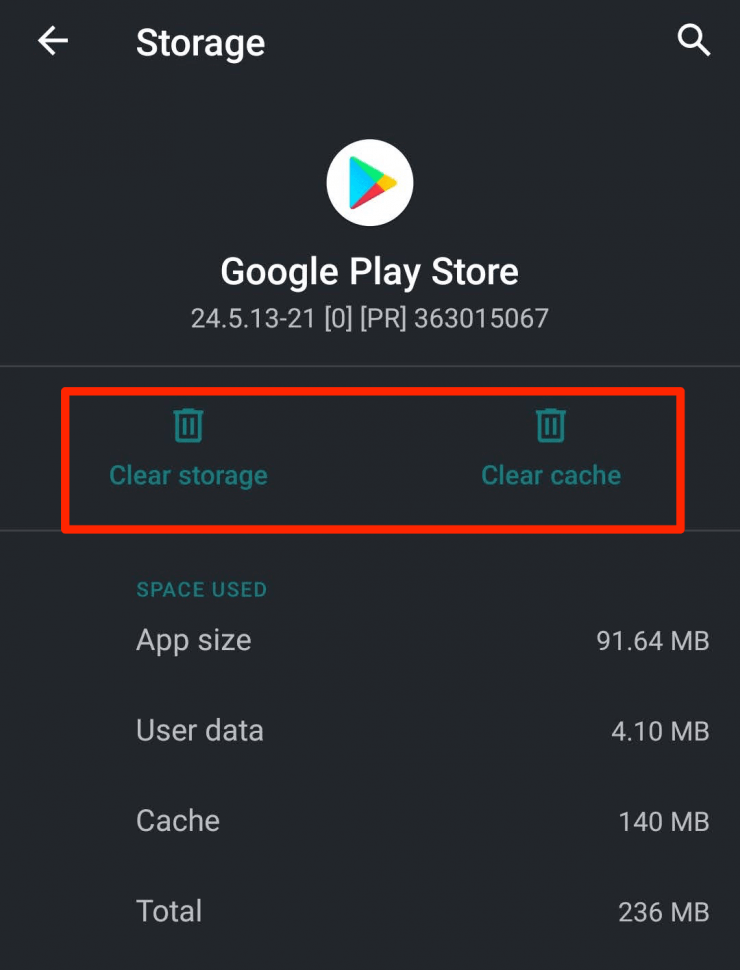
Sie können die Daten auch aus dem Google Play Store löschen.
Methode 9: Alle Apps aktualisieren
Wenn Sie die auf Ihrem Gerät installierten Apps längere Zeit nicht aktualisiert haben, leiden Sie möglicherweise unter Google Play-Servicesn, die ständig Fehler stoppen. Daher müssen Sie alle auf Ihrem Telefon installierten Apps aktualisieren, um das Problem schnell zu beseitigen.
Befolgen Sie die folgenden Schritte wie folgt:
- Stellen Sie zunächst sicher, dass Sie mit einem WLAN-Netzwerk verbunden sind
- Starten Sie jetzt den Google Play Store auf Ihrem Gerät
- Tippen Sie danach auf Ihr Profilsymbol
- Tippen Sie anschließend auf Apps & Geräte verwalten
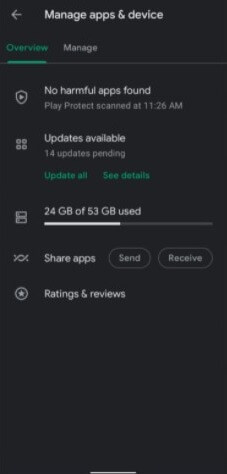
- Tippen Sie dann auf die Option Alle aktualisieren
- Warten Sie, bis alle Apps erfolgreich aktualisiert wurden
- Starten Sie abschließend Ihr Smartphone neu.
Das ist es.
Methode 10: Wechseln Sie von mobilen Daten zu Wi-Fi (oder umgekehrt)
Wenn Ihr Gerät keine ordnungsgemäße Internetverbindung erhält, wird möglicherweise der Fehler “Play Store funktioniert leider nicht mehr” angezeigt. Bei schlechteren Bedingungen werden Nachrichten auch nicht gesehen. Es wird daher empfohlen, Ihre Internetverbindung von mobilen Daten auf WLAN umzustellen.
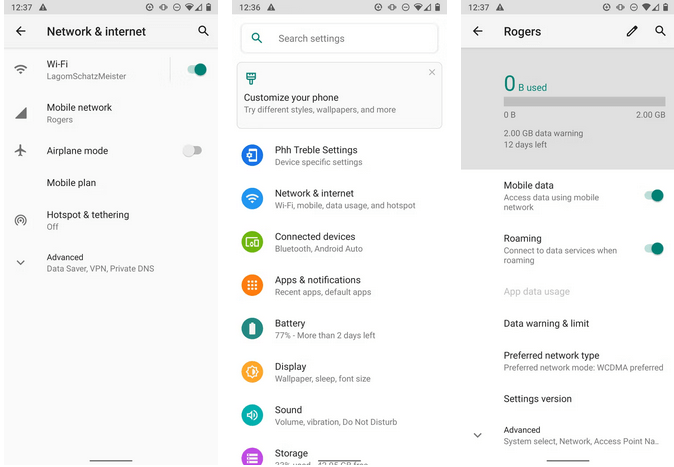
Oder wenn Sie WIFi verwenden, ändern Sie es in Mobilfunkdaten. Diese Methode funktioniert effektiv für Benutzer und hilft ihnen, das Problem problemlos zu beheben.
Methode 11: Aktualisieren Sie das Android-Betriebssystem
Wenn das gleiche Problem wiederholt auftritt, was sollten Sie als Nächstes tun, um zu beheben, dass die Google Play-Services immer wieder angehalten werden?
Nun, es ist an der Zeit zu überprüfen, ob das Betriebssystem Ihres Android-Telefons aktualisiert werden muss. Es könnte das Problem lösen, da es die Lücken schließen kann, die das vorherige Programm hinterlassen hat, sogar die im API-Bundle.
So aktualisieren Sie auf die neueste Android-Version:
- Öffnen Sie zuerst die Einstellungen auf Ihrem Telefon > wechseln Sie zu Software-Update
- Tippen Sie nun auf Herunterladen und installieren
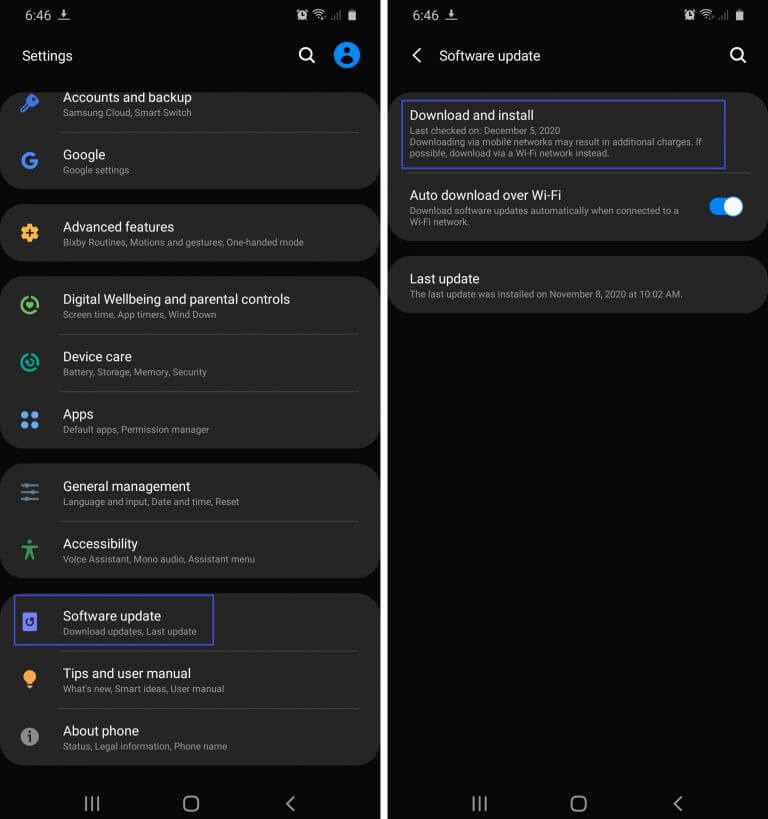
- Wenn Ihr Gerät anzeigt, dass ein neues Update verfügbar ist, tippen Sie auf Jetzt installieren
- Warten Sie, bis die Installation abgeschlossen ist
Ihr Gerät wird nach Abschluss der Installation von selbst neu gestartet. Öffnen Sie nach dem Neustart den Play Store auf Ihrem Gerät, um zu überprüfen, ob es ordnungsgemäß funktioniert.
Methode 12: Deinstallieren Sie Google Play Services-Updates
Denken Sie daran, dass nicht jedes Update perfekt ist. Ein beschädigtes Update kann ein versteckter Schuldiger sein, warum Google Play Services immer wieder angehalten wird. Tatsächlich kann es vorkommen, dass Ihr Android-Gerät eine neue, aber fehlerhafte Version der Google Play-Services erwirbt, ohne dass Sie es wissen. Dies kann passieren, wenn Sie Ihre Apps so einstellen, dass sie automatisch über WLAN aktualisiert werden.
Wenn das Problem jedoch weiterhin besteht , wird empfohlen, Updates von Google Play-Servicesn zu deinstallieren und dann zu aktualisieren, wenn eine bessere Version verfügbar ist.
Hier ist, was Sie tun müssen:
- Navigieren Sie zu den Einstellungen Ihres Geräts
- Scrollen Sie nach unten und wählen Sie Apps aus
- Suchen Sie in der Liste der installierten Apps nach Google Play Services
- Schauen Sie in die obere rechte Ecke des Bildschirms und tippen Sie auf das Drei-Punkte-Symbol.
- Tippen Sie auf Updates deinstallieren
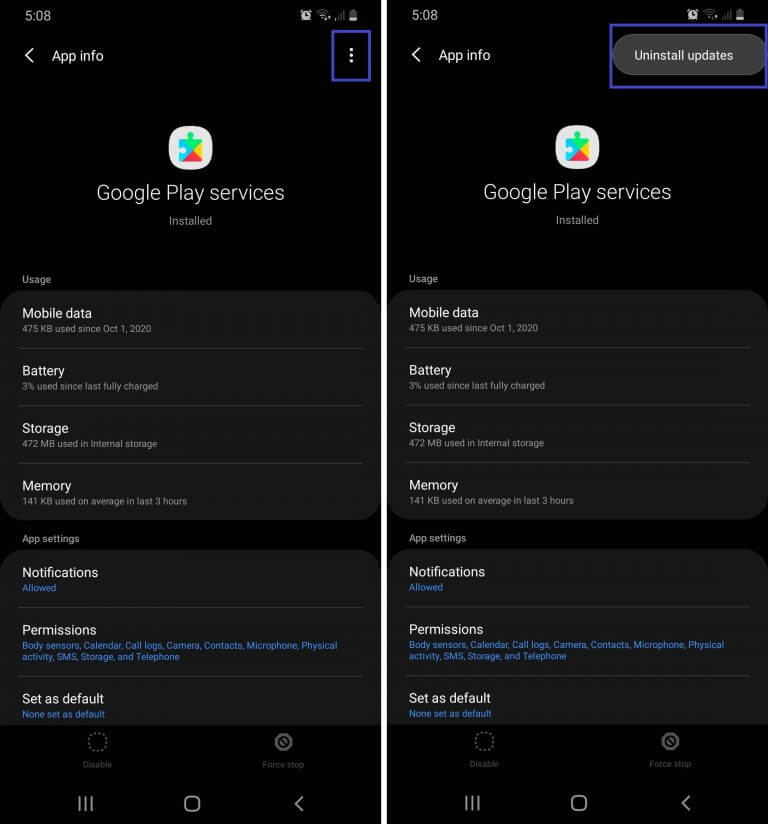
Methode 13: Entfernen Sie Ihr Google-Konto
Manchmal kann ein Android-Gerät ein Benutzerkonto nicht richtig hinzufügen. Wenn dies das Problem ist, kann das Entfernen und erneute Hinzufügen des Kontos manchmal Probleme mit dem Google Play Store lösen.
Befolgen Sie die folgenden Schritte:
- Gehen Sie zuerst zur Option Einstellungen
- Wählen Sie nun Konten
- Tippen Sie danach auf das Google-Konto, das Sie entfernen möchten, und wählen Sie Konto entfernen
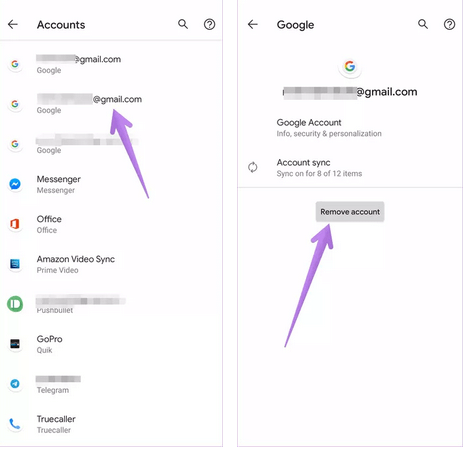
- Fügen Sie zuletzt Ihr Google-Konto erneut hinzu, um zu sehen, ob der Play Store wieder wie zuvor funktioniert
Methode 14: Android-Gerät auf Werkseinstellungen zurücksetzen
Die letzte Möglichkeit, das Problem zu beheben, ist ein Zurücksetzen auf die Werkseinstellungen. Dadurch wird das Gerät in seinen ursprünglichen Zustand zurückversetzt. Diese Methode löscht jedoch alle Ihre auf Ihrem Telefon gespeicherten Daten. Bevor Sie also den Schritten folgen, sichern Sie bitte alle wichtigen Daten an einem sicheren Ort.
Führen Sie die folgenden Schritte aus, um Ihr Android-Telefon auf die Werkseinstellungen zurückzusetzen:
- Öffnen Sie zunächst die Einstellungen auf Ihrem Telefon
- Tippen Sie nun auf System > Erweitert > Optionen zurücksetzen
- Sie danach die Option Alle Daten löschen (Zurücksetzen auf Werkseinstellungen).

- Tippen Sie anschließend im nächsten Menü auf Alles löschen
Das ist es. Führen Sie nun die Schritte durch, um Ihr Gerät einzurichten und wie zuvor darauf zuzugreifen.
Methode 15: Fortgeschrittene Lösung zum Beheben von Google Play-Servicesn, die auf Android/Samsung immer wieder angehalten werden
Neben manuellen Methoden suchen viele Benutzer nach automatischen Tools. Für sie wird empfohlen, das Android-Reparaturtool zu verwenden. Dies ist eine der besten und dringend empfohlenen Lösungen, um zu beheben, dass Google Play-Services auf Android-Telefonen immer wieder angehalten werden. Das Programm ist einfach zu bedienen und hilft Benutzern, alle Arten von Fehlern oder Problemen mit einem Klick zu beseitigen.
Es kann andere Fehler beheben sowie Android-Einstellungen wurden gestoppt, Google Play Store bleibt beim Download hängen, Google Play-Authentifizierung ist erforderlich, IMS-Services wurden gestoppt und vieles mehr.
Also, ohne Zeit zu verschwenden, laden Sie einfach dieses erstaunliche Tool herunter und installieren Sie es, um Fehler zu beheben. Google Play-Services werden immer wieder angehalten.
Sehen Sie sich das Benutzerhandbuch an, um zu erfahren, wie Sie die Software Schritt für Schritt verwenden.
Fazit
Wann immer Sie auf einen solchen Fehler stoßen, verdirbt dies die Stimmung beim Zugriff auf das Android-Telefon. Sie können keine Apps verwenden und sich Gedanken darüber machen, was zu tun ist, um diesen Fehler zu beseitigen. Daher habe ich verschiedene Möglichkeiten besprochen, um zu beheben, dass Google Play-Services auf Android-/Samsung- Telefonen immer wieder angehalten werden.
Befolgen Sie einfach diese Methoden und beheben Sie den Fehler problemlos. Darüber hinaus können Sie sich auch für das Android-Reparaturtool entscheiden, mit dem Benutzer den Fehler einfach beheben können.
Wenn Sie außerdem Vorschläge oder Fragen haben, geben Sie diese bitte im Kommentarbereich unten ein.
Sophia Louis is a professional blogger and SEO expert. Loves to write blogs & articles related to Android & iOS Phones. She is the founder of de.android-ios-data-recovery.com and always looks forward to solve issues related to Android & iOS devices